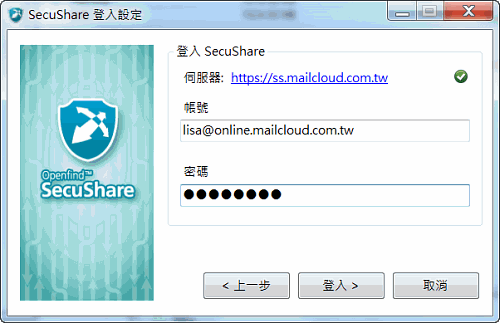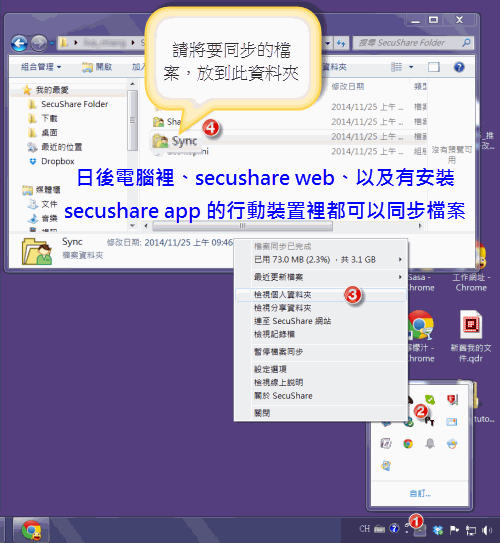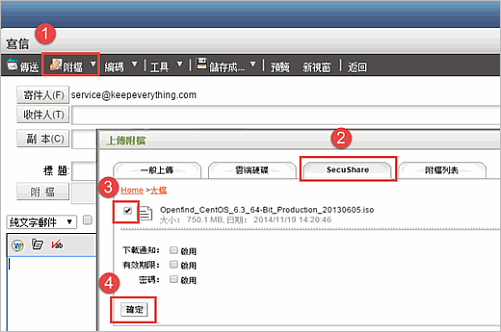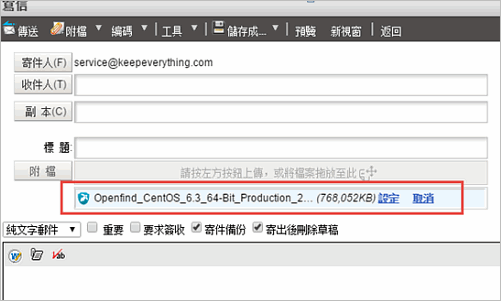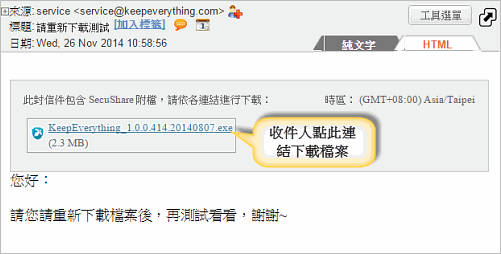|
SecuShare儲存雲-教你寄送 5 GB 以上超大附檔!
您好:
MailCloud 的使用者有福啦!過去的你是不是常常煩惱如何寄送大型檔案呢?一遇到大檔就要使用複雜難用的 FTP,或是將檔案切成數十個壓縮檔嗎?
從今以後再也不必煩惱囉!只要使用網擎提供的免費 SecuShare儲存雲服務,簡單幾個步驟,立刻就可以寄送大型檔案唷!我們已經幫 MailCloud 管理者開通此服務了!管理者可自行替公司同仁開啟此服務唷!< SecuShare 儲存雲-開帳號教學 >
使用步驟:
- 將你要寄送的檔案透過 SecuShare 同步程式同步/上傳到 SecuShare 儲存雲。
(1)下載免費 SecuShare 安裝程式
(2)請設定並登入你的 SecuShare 同步程式:
伺服器:https://ss.mailcloud.com.tw
帳號:請填完整 email 密碼:用信箱同一組密碼
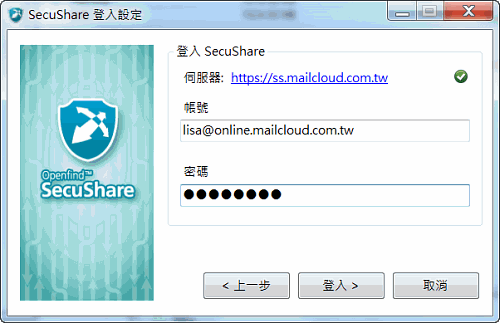
(3)將檔案放置於 Sync 資料夾內
下圖 1 :點擊 Windows 桌面右下角的三角形
下圖 2 :在彈出選單中找出 SecuShare 圖示
下圖 3 :找到並右鍵點擊「檢視個人資料夾」
下圖 4 :將檔案放進「Sync」資料夾裡
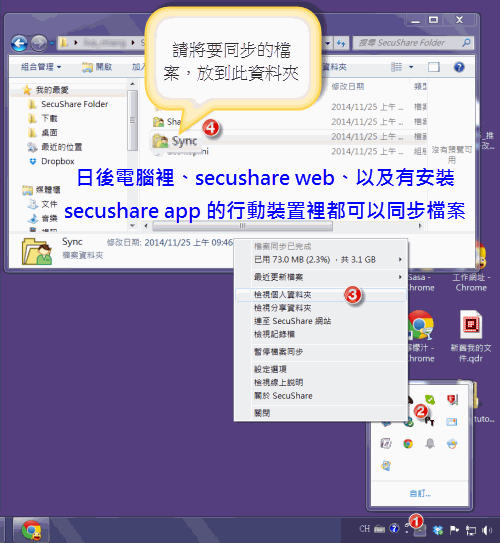
- 在 MailCloud 寫信頁面中,點選最上方的「附檔」再選擇「SecuShare」,就可以看到剛剛同步或上傳的檔案。勾選該檔案並按下「確定」按鈕。
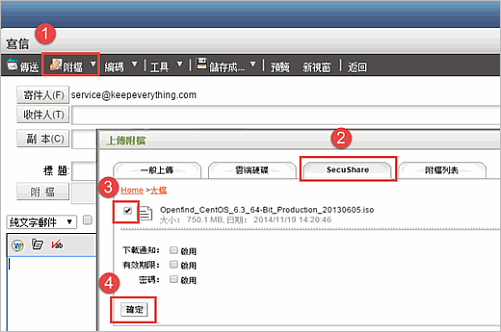
- 剛剛的超級大檔案,就立刻變成分享連結可以直接寄送囉!
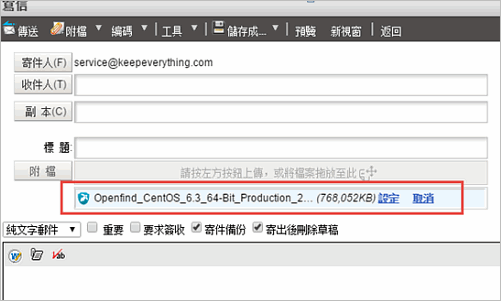
ps. 寄件人寄信時雖然看起來是附檔形式,但實際上收件人只需要點擊信上連結即可下載檔案。
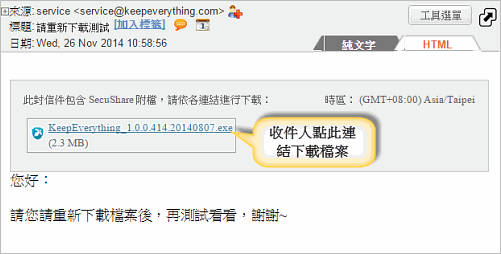
◎相關文章:管理者如何幫同事開 SecuShare 儲存雲帳號?
MailCloud 企業雲端服務 敬啟
業務專線:(02)2553-2000 ext 748 吳小姐 / 713 蔡小姐 / 798 闕先生
客服電話:(02) 2553-7272
客服傳真:(02) 2553-5956
客服信箱:service@mailcloud.com.tw
服務時間:週一至週五 09:00~18:00
|